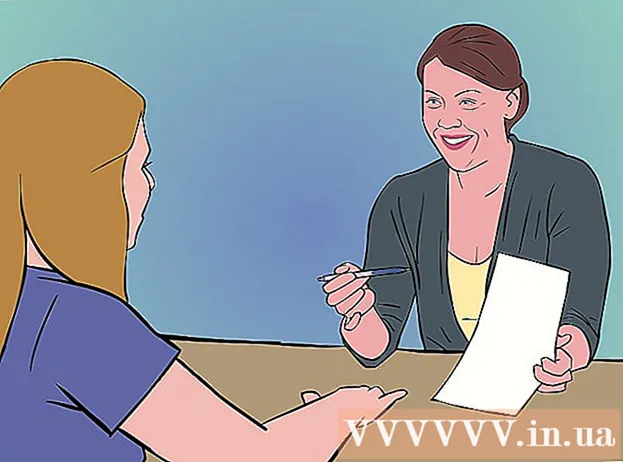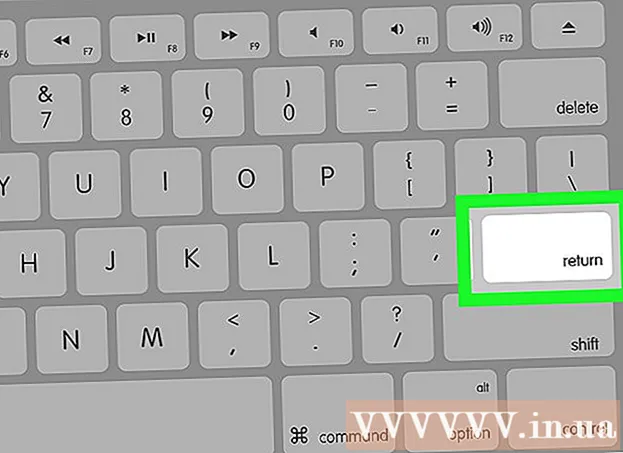Autor:
Roger Morrison
Dátum Stvorenia:
17 September 2021
Dátum Aktualizácie:
21 V Júni 2024

Obsah
- Na krok
- Metóda 1 z 3: Používanie konverzného webu
- Metóda 2 z 3: Používanie rozšírenia prehľadávača
- Metóda 3 z 3: Používanie konverzného softvéru
- Tipy
- Varovania
Prevod videa z YouTube na súbor MP3 je jednoduchý spôsob, ako uložiť zvuk hudby, inšpiratívnu konverzáciu alebo veselý okamih z komediálneho seriálu. Existuje niekoľko spôsobov, ako previesť video z YouTube na súbor MP3: prostredníctvom webového servera na konverziu, ak si nechcete stiahnuť žiadny softvér, alebo pomocou rozšírenia alebo prevodu prehľadávača, ak vám niečo neprekáža. Je to otázka preferencie, pretože všetky tri vytvárajú súbory MP3 rovnakej kvality.
Na krok
Metóda 1 z 3: Používanie konverzného webu
 Prejdite na YouTube a vyhľadajte video, ktoré chcete previesť.
Prejdite na YouTube a vyhľadajte video, ktoré chcete previesť. Prehrajte video. Je dôležité skontrolovať, či sa nachádzate na stránke videa a či sa prehráva; tak sa v paneli s adresou zobrazí správny odkaz na video.
Prehrajte video. Je dôležité skontrolovať, či sa nachádzate na stránke videa a či sa prehráva; tak sa v paneli s adresou zobrazí správny odkaz na video.  Skopírujte adresu URL videa z panela s adresou. Ak chcete skopírovať adresu URL videa, prejdite do panela s adresou (v strede hore v okne prehliadača), vyberte adresu URL a kliknite pravým tlačidlom myši a vyberte príkaz Kopírovať alebo stlačte klávesy Ctrl + c (na počítači PC) alebo Command + c (na počítači Mac).
Skopírujte adresu URL videa z panela s adresou. Ak chcete skopírovať adresu URL videa, prejdite do panela s adresou (v strede hore v okne prehliadača), vyberte adresu URL a kliknite pravým tlačidlom myši a vyberte príkaz Kopírovať alebo stlačte klávesy Ctrl + c (na počítači PC) alebo Command + c (na počítači Mac).  Nájdite webovú stránku na konverziu z YouTube na MP3. Otvorte novú kartu alebo okno prehliadača a zadajte text Prevodník YouTube na MP3 do vyhľadávacieho poľa vášho vyhľadávacieho nástroja. Vaše hľadanie pravdepodobne vráti mnoho webových stránok. Kvalita MP3 sa môže líšiť v závislosti od lokality, mali by ste však nájsť dobrú bezplatnú verziu. Pretože sa tieto stránky neustále menia, je lepšie sa pri výbere stránok spoľahnúť na aktuálne recenzie.
Nájdite webovú stránku na konverziu z YouTube na MP3. Otvorte novú kartu alebo okno prehliadača a zadajte text Prevodník YouTube na MP3 do vyhľadávacieho poľa vášho vyhľadávacieho nástroja. Vaše hľadanie pravdepodobne vráti mnoho webových stránok. Kvalita MP3 sa môže líšiť v závislosti od lokality, mali by ste však nájsť dobrú bezplatnú verziu. Pretože sa tieto stránky neustále menia, je lepšie sa pri výbere stránok spoľahnúť na aktuálne recenzie. - Ak web požiada o zaplatenie služby, môže to byť dokonca podvod; radšej vyskúšajte web, ktorý je zadarmo.
- Pri výbere konverzného webu buďte opatrní, aby ste sa nakoniec nedostali na podvodný web. Pred prechodom na web vyhľadajte online názov stránky, aby ste zistili, či sa objavia negatívne výsledky vyhľadávania.
- Ďalšou vecou, ktorú môžete urobiť, keď si nie ste istí, či je web bezpečný https://google.com/safebrowsing/diagnostic?site= zadajte do svojho prehliadača a za ním webovú adresu stránky, ktorú chcete použiť.
 Vložte webovú adresu do príslušného poľa na webovej stránke zameranej na konverziu. Keď si vyberiete webovú stránku na konverziu, otvorte ju a vložte adresu URL videa YouTube do príslušného poľa - presné umiestnenie a vzhľad tohto poľa sa bude líšiť podľa jednotlivých webových stránok, malo by však byť celkom samozrejmé. Ak nie, požiadajte o prístup na stránku pomoci na webe, kde nájdete podrobné pokyny.
Vložte webovú adresu do príslušného poľa na webovej stránke zameranej na konverziu. Keď si vyberiete webovú stránku na konverziu, otvorte ju a vložte adresu URL videa YouTube do príslušného poľa - presné umiestnenie a vzhľad tohto poľa sa bude líšiť podľa jednotlivých webových stránok, malo by však byť celkom samozrejmé. Ak nie, požiadajte o prístup na stránku pomoci na webe, kde nájdete podrobné pokyny. - Vložte adresu URL tak, že na ňu kliknete pravým tlačidlom myši a vyberiete príkaz Prilepiť, alebo stlačte Ctrl + v (na PC) alebo Command + v (na Macu).
 Kliknite na Konvertovať. Po vložení adresy URL videa z YouTube do príslušného poľa na webových stránkach zameraných na konverzie kliknite na tlačidlo konverzie. Názov tlačidla závisí od webovej stránky (napr. Štart alebo Choď), ale mal by byť celkom jednoduchý - ak nie, prečítajte si príručku na stránke pomocníka webovej stránky.
Kliknite na Konvertovať. Po vložení adresy URL videa z YouTube do príslušného poľa na webových stránkach zameraných na konverzie kliknite na tlačidlo konverzie. Názov tlačidla závisí od webovej stránky (napr. Štart alebo Choď), ale mal by byť celkom jednoduchý - ak nie, prečítajte si príručku na stránke pomocníka webovej stránky.  Počkajte, kým sa súbor prevedie. V závislosti na vašom internetovom pripojení a veľkosti videí YouTube môže konverzia trvať od 30 sekúnd do niekoľkých minút.
Počkajte, kým sa súbor prevedie. V závislosti na vašom internetovom pripojení a veľkosti videí YouTube môže konverzia trvať od 30 sekúnd do niekoľkých minút.  Stiahnite si prevedený súbor. Po dokončení prevodu videa z YouTube na súbor MP3 by sa malo zobraziť tlačidlo Prevziať. Kliknutím na toto tlačidlo stiahnete súbor do svojho počítača.
Stiahnite si prevedený súbor. Po dokončení prevodu videa z YouTube na súbor MP3 by sa malo zobraziť tlačidlo Prevziať. Kliknutím na toto tlačidlo stiahnete súbor do svojho počítača.  Vyhľadajte súbor v priečinku Stiahnuté súbory. Pokiaľ ste neurčili inak, súbor sa pravdepodobne skopíruje do priečinka Stiahnuté súbory v počítači.
Vyhľadajte súbor v priečinku Stiahnuté súbory. Pokiaľ ste neurčili inak, súbor sa pravdepodobne skopíruje do priečinka Stiahnuté súbory v počítači.  Prehrajte MP3 a bavte sa! Po stiahnutí súboru MP3 by ste mali byť schopní otvoriť a počúvať ich v prehrávači médií (napr. Windows Media Player alebo iTunes) a / alebo ich pridať do hudobnej knižnice.
Prehrajte MP3 a bavte sa! Po stiahnutí súboru MP3 by ste mali byť schopní otvoriť a počúvať ich v prehrávači médií (napr. Windows Media Player alebo iTunes) a / alebo ich pridať do hudobnej knižnice.
Metóda 2 z 3: Používanie rozšírenia prehľadávača
 Typ Rozšírenie prehliadača YouTube na MP3 vo vašom vyhľadávači. Získate tak zoznam rozšírení prehľadávača - aka doplnky - z ktorého si môžete vybrať. Ak chcete získať konkrétnejšie výsledky vyhľadávania, do vyhľadávacieho dopytu zadajte názov konkrétneho prehľadávača.
Typ Rozšírenie prehliadača YouTube na MP3 vo vašom vyhľadávači. Získate tak zoznam rozšírení prehľadávača - aka doplnky - z ktorého si môžete vybrať. Ak chcete získať konkrétnejšie výsledky vyhľadávania, do vyhľadávacieho dopytu zadajte názov konkrétneho prehľadávača. - Napríklad: ak máte Safari, napíšte Rozšírenie prehliadača YouTube na MP3 Safari vo vašom vyhľadávači.
 Vyberte príponu. Pravdepodobne budete mať veľa rozšírení, z ktorých si môžete vybrať - veľa z nich je zadarmo. Prípony sa môžu líšiť v závislosti na jednoduchosti použitia, kvalite MP3 a ochrane súkromia (t. J. Nedostatku spywaru), ktoré poskytujú. Aby ste si vybrali kvalitnú a renomovanú príponu, hľadajte podľa jej názvu a „recenzií“, aby ste zistili, čo o nich povedali ostatní.
Vyberte príponu. Pravdepodobne budete mať veľa rozšírení, z ktorých si môžete vybrať - veľa z nich je zadarmo. Prípony sa môžu líšiť v závislosti na jednoduchosti použitia, kvalite MP3 a ochrane súkromia (t. J. Nedostatku spywaru), ktoré poskytujú. Aby ste si vybrali kvalitnú a renomovanú príponu, hľadajte podľa jej názvu a „recenzií“, aby ste zistili, čo o nich povedali ostatní. - Nakoniec potrebujete niečo, čo váš prehliadač príliš nespomalí a ktoré nedovolí, aby sa do vášho počítača dostal malware alebo nežiaduci softvér.
- Indikátory, že ste si stiahli malvér, sú kontextové reklamy a spam; náhla zmena domovskej stránky na stránku, ktorú nespoznávate; a presmerovaný na neznáme webové stránky.
 Stiahnite si rozšírenie prehliadača. Mnoho rozšírení prehľadávača má inú verziu pre rôzne prehľadávače. Uistite sa, že ste si stiahli správnu príponu pre svoj prehliadač - to zahŕňa aj kontrolu, či je verzia prehliadača kompatibilná s príponou.
Stiahnite si rozšírenie prehliadača. Mnoho rozšírení prehľadávača má inú verziu pre rôzne prehľadávače. Uistite sa, že ste si stiahli správnu príponu pre svoj prehliadač - to zahŕňa aj kontrolu, či je verzia prehliadača kompatibilná s príponou. - Proces kontroly verzie prehľadávača závisí od operačného systému (napr. Windows, Mac alebo Linux) a od používaného prehľadávača. Ak si nie ste istí, ako skontrolovať verziu prehliadača, napíšte Skontrolujte názov verzie prehliadača> názov operačného systému> vo vašom vyhľadávači.
- Napríklad v prehliadači Safari na počítači Mac otvorte okno prehliadača a potom kliknite na slovo „Safari“ v ľavom hornom rohu pracovnej plochy vedľa ikony Apple. Otvorí sa rozbaľovací zoznam s výberom prvej možnosti About Safari a potom sa otvorí kontextové menu s podrobnosťami prehliadača - vrátane čísla verzie.
 Postupujte podľa pokynov na inštaláciu. Na stránke s rozšíreniami kliknite na tlačidlo Stiahnuť a začne sa proces inštalácie. Každá prípona bude mať mierne odlišný proces inštalácie, takže postupujte podľa sprievodcu inštaláciou.
Postupujte podľa pokynov na inštaláciu. Na stránke s rozšíreniami kliknite na tlačidlo Stiahnuť a začne sa proces inštalácie. Každá prípona bude mať mierne odlišný proces inštalácie, takže postupujte podľa sprievodcu inštaláciou. - Po dokončení inštalácie rozšírenia bude pravdepodobne potrebné reštartovať prehliadač. Uistite sa, že ste označili záložky alebo inak sledovali, ktoré webové stránky sú otvorené, aby ste vedeli, kam sa chcete vrátiť.
 Prejdite na YouTube a vyhľadajte video, ktoré chcete previesť do formátu MP3. Doplnok by sa teraz mal zobraziť niekde v okolí videa - pravdepodobne nad alebo pod videom - niektoré rozšírenia sa však zobrazia aj v pravom hornom rohu videa.
Prejdite na YouTube a vyhľadajte video, ktoré chcete previesť do formátu MP3. Doplnok by sa teraz mal zobraziť niekde v okolí videa - pravdepodobne nad alebo pod videom - niektoré rozšírenia sa však zobrazia aj v pravom hornom rohu videa. - Ak máte ťažkosti s nájdením rozšírenia, prejdite na web rozšírenia (kde ste si ho stiahli) a prečítajte si pokyny alebo si pozrite snímky obrazovky, aby ste zistili, kde sú tlačidlá rozšírenia na stránke YouTube. Zobrazí sa video.
 Konvertujte video na MP3. Kliknutím na tlačidlo prípony prevediete video na MP3. Tým sa stiahne súbor MP3 videa do vášho počítača.
Konvertujte video na MP3. Kliknutím na tlačidlo prípony prevediete video na MP3. Tým sa stiahne súbor MP3 videa do vášho počítača.  Vyhľadajte súbor v priečinku Stiahnuté súbory. Ak ste neurčili inak, prípona pravdepodobne stiahne súbor MP3 do priečinka Stiahnuté súbory v počítači, ale nie je to tak vždy.
Vyhľadajte súbor v priečinku Stiahnuté súbory. Ak ste neurčili inak, prípona pravdepodobne stiahne súbor MP3 do priečinka Stiahnuté súbory v počítači, ale nie je to tak vždy. - Ak si nie ste istí, kam bude súbor uložený, prečítajte si príručku prípony. Dobré rozšírenie má pevnú stránku s pomocou.
- Prehrajte MP3 a bavte sa! Po stiahnutí súboru MP3 by ste mali byť schopní otvoriť a počúvať ich v prehrávači médií (napr. Windows Media Player alebo iTunes) a / alebo ich pridať do hudobnej knižnice.
Metóda 3 z 3: Používanie konverzného softvéru
 Typ Softvér na konverziu z YouTube na MP3 vo vyhľadávacom nástroji vášho prehliadača. Výsledkom bude zoznam prevádzačov obsahu YouTube na MP3, ktoré si môžete stiahnuť do svojho počítača.
Typ Softvér na konverziu z YouTube na MP3 vo vyhľadávacom nástroji vášho prehliadača. Výsledkom bude zoznam prevádzačov obsahu YouTube na MP3, ktoré si môžete stiahnuť do svojho počítača.  Vyberte prevodník. Vaše hľadanie by malo vrátiť dlhý zoznam prevádzačov, z ktorých mnohé budú zadarmo. Tieto programy sa líšia ľahkým používaním, kvalitou MP3 a úrovňou, v ktorej rešpektujú vaše súkromie. Pre vysoko kvalitný a renomovaný program vyberte názov a „hodnotenie“, aby ste videli, čo o ňom povedali ostatní.
Vyberte prevodník. Vaše hľadanie by malo vrátiť dlhý zoznam prevádzačov, z ktorých mnohé budú zadarmo. Tieto programy sa líšia ľahkým používaním, kvalitou MP3 a úrovňou, v ktorej rešpektujú vaše súkromie. Pre vysoko kvalitný a renomovaný program vyberte názov a „hodnotenie“, aby ste videli, čo o ňom povedali ostatní. - Nakoniec potrebujete niečo, čo váš prehliadač príliš nespomalí a ktoré nedovolí, aby sa do vášho počítača dostal malware alebo nežiaduci softvér.
- Indikátory, že ste si stiahli malvér, sú kontextové reklamy a spam; náhla zmena domovskej stránky na stránku, ktorú nespoznávate; a presmerovaný na neznáme webové stránky.
 Stiahnite si program. Pre rôzne operačné systémy budú pravdepodobne k dispozícii rôzne verzie softvéru. Stiahnite si správnu verziu softvéru pre váš operačný systém.
Stiahnite si program. Pre rôzne operačné systémy budú pravdepodobne k dispozícii rôzne verzie softvéru. Stiahnite si správnu verziu softvéru pre váš operačný systém. - Skontrolujte tiež, či je softvér kompatibilný s verziou operačného systému. Ak si nie ste istí, ako skontrolovať, ktorú verziu operačného systému používate, napíšte Skontrolujte názov verzie OS> vo vašom vyhľadávači.
- Napríklad ak chcete skontrolovať, akú verziu OS X máte, kliknite na ikonu Apple v ľavom hornom rohu pracovnej plochy. Otvorí sa kontextová ponuka, z ktorej vyberiete prvú možnosť: About This Mac. Otvorí sa malý panel so všetkými informáciami o vašom počítači vrátane operačného systému (OS X) a verzie, ktorú používate.
 Stiahnite si konverzný softvér. Kliknite na Stiahnuť na webovej stránke so softvérom a začne sa proces inštalácie. Každý program má iný proces inštalácie, takže postupujte podľa sprievodcu inštaláciou.
Stiahnite si konverzný softvér. Kliknite na Stiahnuť na webovej stránke so softvérom a začne sa proces inštalácie. Každý program má iný proces inštalácie, takže postupujte podľa sprievodcu inštaláciou. - Počas procesu sťahovania môžete byť požiadaní o stiahnutie iného softvéru alebo panelov nástrojov, ktoré nie sú súčasťou konverzného softvéru. Pravdepodobne to nechcete mať vo svojom počítači. Sťahovaniu sa obvykle môžete vyhnúť jednoduchým zrušením začiarknutia políčok pred inštaláciou.
- Po dokončení inštalácie softvéru na konverziu bude pravdepodobne potrebné reštartovať počítač. Pred začatím inštalácie sa uistite, že ste uložili všetko, čo chcete.
 Prejdite na YouTube a vyhľadajte video, ktoré chcete previesť do formátu MP3.
Prejdite na YouTube a vyhľadajte video, ktoré chcete previesť do formátu MP3. Skopírujte adresu URL videa. Skopírujte adresu URL videa z panela s adresou (v strede hore v okne prehľadávača) tak, že vyberiete adresu URL a kliknete na ňu pravým tlačidlom myši a vyberiete príkaz Kopírovať alebo stlačte Ctrl + c (v počítači PC) alebo Command + c (v systéme Mac) .
Skopírujte adresu URL videa. Skopírujte adresu URL videa z panela s adresou (v strede hore v okne prehľadávača) tak, že vyberiete adresu URL a kliknete na ňu pravým tlačidlom myši a vyberiete príkaz Kopírovať alebo stlačte Ctrl + c (v počítači PC) alebo Command + c (v systéme Mac) .  Vložte adresu URL do konverzného softvéru. Otvorte nový prevodník a vložte adresu URL do poskytnutého poľa (bude to pravdepodobne stáť „Vložiť adresu URL“ alebo niečo podobné). Ak chcete prilepiť, kliknite do poľa pravým tlačidlom myši a vyberte Prilepiť alebo stlačte Ctrl + v (na PC) alebo Command + v (na Macu).
Vložte adresu URL do konverzného softvéru. Otvorte nový prevodník a vložte adresu URL do poskytnutého poľa (bude to pravdepodobne stáť „Vložiť adresu URL“ alebo niečo podobné). Ak chcete prilepiť, kliknite do poľa pravým tlačidlom myši a vyberte Prilepiť alebo stlačte Ctrl + v (na PC) alebo Command + v (na Macu).  Vyberte kvalitu sťahovania. Softvér na konverziu má pravdepodobne niekoľko možností na stiahnutie. Čím vyššia je kvalita, tým väčší je súbor, čo znamená, že zaberie viac miesta na pevnom disku vášho počítača - na druhej strane to bude pravdepodobne znieť lepšie.
Vyberte kvalitu sťahovania. Softvér na konverziu má pravdepodobne niekoľko možností na stiahnutie. Čím vyššia je kvalita, tým väčší je súbor, čo znamená, že zaberie viac miesta na pevnom disku vášho počítača - na druhej strane to bude pravdepodobne znieť lepšie. - Vždy sa môžete vrátiť na stránku a stiahnuť si kvalitnejšiu verziu súboru jednoduchým zopakovaním procesu sťahovania a výberom vyššej kvality. Nebojte sa experimentovať s veľkosťou súboru, ktorá vám najlepšie vyhovuje.
 Skontrolujte, či je názov súboru správny. Niektorí prevádzači automaticky pridávajú rôzne informácie, ako sú interpret, názov skladby, album a dátum vydania. Pred kliknutím na tlačidlo Prevziať alebo Konvertovať vo svojom prevádzači sa ubezpečte, že sú správne.
Skontrolujte, či je názov súboru správny. Niektorí prevádzači automaticky pridávajú rôzne informácie, ako sú interpret, názov skladby, album a dátum vydania. Pred kliknutím na tlačidlo Prevziať alebo Konvertovať vo svojom prevádzači sa ubezpečte, že sú správne.  Vyberte priečinok na stiahnutie. Súbory MP3 sa spravidla predvolene sťahujú do priečinka Hudba. Skontrolujte, či sa súbor MP3 uloží na správnom mieste, a to začiarknutím políčka Predvoľby alebo Nástroje> Možnosti prevodníka a ubezpečením, že sa výsledok uloží do priečinka podľa vášho výberu.
Vyberte priečinok na stiahnutie. Súbory MP3 sa spravidla predvolene sťahujú do priečinka Hudba. Skontrolujte, či sa súbor MP3 uloží na správnom mieste, a to začiarknutím políčka Predvoľby alebo Nástroje> Možnosti prevodníka a ubezpečením, že sa výsledok uloží do priečinka podľa vášho výberu.  Stiahnite súbor. Po výbere súboru, nastavení kvality a priečinka na stiahnutie ste pripravení na stiahnutie videa. Prevodník stiahne video z YouTube a potom ho prevedie do súboru MP3. Celý proces by nemal trvať dlhšie ako pár minút, pokiaľ si nestiahnete niečo, čo trvá oveľa dlhšie ako jedna skladba - povedzme hodinová prezentácia.
Stiahnite súbor. Po výbere súboru, nastavení kvality a priečinka na stiahnutie ste pripravení na stiahnutie videa. Prevodník stiahne video z YouTube a potom ho prevedie do súboru MP3. Celý proces by nemal trvať dlhšie ako pár minút, pokiaľ si nestiahnete niečo, čo trvá oveľa dlhšie ako jedna skladba - povedzme hodinová prezentácia.  Prehrajte MP3 a bavte sa! Po stiahnutí súboru MP3 by ste mali byť schopní otvoriť a počúvať ich v prehrávači médií (napr. Windows Media Player alebo iTunes) a / alebo ich pridať do hudobnej knižnice.
Prehrajte MP3 a bavte sa! Po stiahnutí súboru MP3 by ste mali byť schopní otvoriť a počúvať ich v prehrávači médií (napr. Windows Media Player alebo iTunes) a / alebo ich pridať do hudobnej knižnice.
Tipy
- Niektoré videá - napríklad hudobné videá k populárnym skladbám chráneným autorskými právami - blokujú konverziu a sťahovanie programov. Ak sa vám nedarí stiahnuť skladbu z videa, skúste použiť iné vyhľadávanie a zistite, či existujú ďalšie verzie tej istej skladby, ktoré si môžete stiahnuť.
- Pri kopírovaní odkazu na video sa uistite, že ste na správnej stránke s videom a video sa prehráva; týmto spôsobom bude pri kopírovaní odkazu v paneli s adresou správny odkaz na video.
- Ak po nainštalovaní rozšírenia alebo prevodníka prehľadávača zistíte, že do vášho počítača bolo pridané niečo nežiaduce, prečítajte si články na wikiHow, kde nájdete pokyny, ako sa toho zbaviť.
Varovania
- Dávajte pozor, aby ste nestiahli obsah chránený autorskými právami tam, kde držitelia duševného vlastníctva aktívne hľadajú náhradu škody za ušlý príjem. Niektoré spoločnosti sú aktívnejšie ako iné a môžu vás žalovať za stiahnutie ich obsahu. Majú právo požiadať YouTube o prenos adries IP sťahujúcich. YouTube je zase povinný tieto IP adresy previesť. Pred stiahnutím sa uistite, že máte výslovné povolenie vlastníka.
- Zvukové súbory z YouTube na MP3 nie sú známe svojou vysokou kvalitou. Ak chcete skutočne zvuk najvyššej kvality, radšej si kúpte zvukový súbor (napríklad cez Amazon alebo iTunes alebo priamo z webových stránok interpreta).
- Na rozdiel od torrentu, sťahovanie a konverzia videí z YouTube na MP3 v súčasnosti nie je niečo, za čo môžete dostať pokutu; Sťahovanie skladieb chránených autorskými právami z videa je však z právneho hľadiska v trochu šedej zóne. To znamená, že v súčasnosti je to bezpečnejšia alternatíva k torrentu (z hľadiska nelegálneho sťahovania).